几何画板是一个通用的数学、物理教学环境,提供丰富而方便的创造功能使用户可以随心所欲地编写出自己需要的教学课件。软件提供充分的手段帮助用户实现其教学思想,可以说几何画板是......
2021-09-28 172 几何画板功能
几何画板迭代功能非常强大,不仅可以对自由点或对象进行迭代,也可以对非自由点实现迭代。下面将通过举例详细讲解几何画板非自由点实现迭代的方法。
假设有线段AB=1,怎样迭代出表现长度为 的线段效果呢?具体的操作步骤如下:
的线段效果呢?具体的操作步骤如下:
1.构造点A,“变换”——“平移”,在弹出的对话框设置平移距离为1厘米,角度为0°,得到点C;构造射线AC。在射线AC上绘制动点B,构造线段AB,隐藏点C和射线AC;度量线段AB的长,得到度量值。
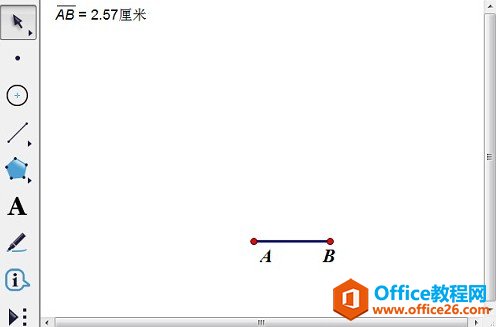
2.在B附近构造点D,构造线段AD。过点D构造线段AD的垂线。选定点D和线段AB的长度度量值,“构造”——“以圆心和半径绘圆”,得到圆与垂线的交点E,构造线段AE和DE。选定线段AE,构造中点F。
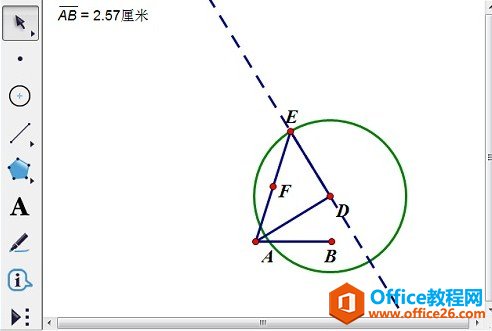
3.新建参数k,数值3,单位无。新建参数n,数值1,单位无。建立计算“n+1”。使用文本工具,在空白处输入文本“  ”:使用“符号表示法”输入根号格式,在“?”处,点击“n+1”计算值,引入了动态的计算值,显示为“
”:使用“符号表示法”输入根号格式,在“?”处,点击“n+1”计算值,引入了动态的计算值,显示为“ ”。
”。
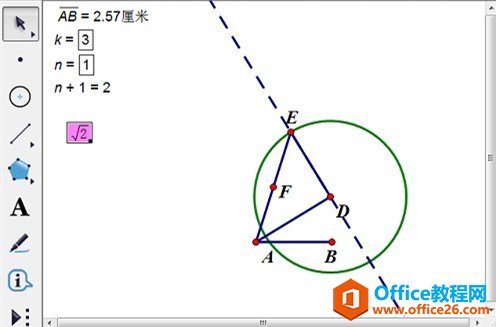
4.选定“ ”和点F,按住shift键,点击“编辑”——“合并文本到点”。隐藏点 F、圆和垂线,依次选定点 D(原象)、参数 n(原象)和参数 k(迭代深度),按住shift键,“变换”——“深度迭代”。依次点击点E、n+1,在“结构”中取消生成数据表,最后点击“迭代”按钮。
”和点F,按住shift键,点击“编辑”——“合并文本到点”。隐藏点 F、圆和垂线,依次选定点 D(原象)、参数 n(原象)和参数 k(迭代深度),按住shift键,“变换”——“深度迭代”。依次点击点E、n+1,在“结构”中取消生成数据表,最后点击“迭代”按钮。
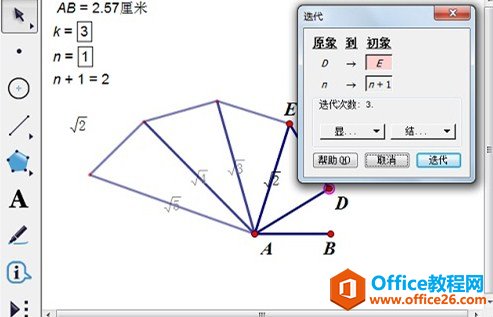
5.选定点D和点B,“编辑”——“合并点”,点D消失,只有点B了。改变参数k的大小,可以改变迭代的次数;水平方向改变点B的位置,可以改变图形的大小。
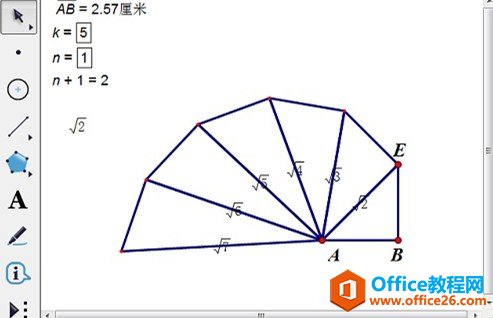
以上内容以构造 迭代为例讲解了几何画板非自由点实现迭代的方法,其实利用几何画板还可以实现数列的迭代
迭代为例讲解了几何画板非自由点实现迭代的方法,其实利用几何画板还可以实现数列的迭代
标签: 几何画板
相关文章

几何画板是一个通用的数学、物理教学环境,提供丰富而方便的创造功能使用户可以随心所欲地编写出自己需要的教学课件。软件提供充分的手段帮助用户实现其教学思想,可以说几何画板是......
2021-09-28 172 几何画板功能

几何画板界面及特色体现几何画板特色主要体现在以下几个方面:一、便捷的交流工具由于每个画板都可以被用户按自己的意图修改并保存起来,它特别适合用来进行几何交流、研究和讨论......
2021-09-28 52 几何画板特色

几何是一门富有创造性的知识工具,可以发现对象之间有趣的关系。几何画板为您提供丰富的几何对象和使用方法,您不仅可以创建这些对象,并且建立之间的联系以及确定其属性。以下内容......
2021-09-28 273 几何画板对象元素